よくあるご質問
回答
省エネモードの設定は、システム設定の「省エネルギー設定」画面で変更することができます。
※この操作には、管理者パスワードの入力が必要です。
操作ステップ
1.[システム設定](本体ボタン)を押します。
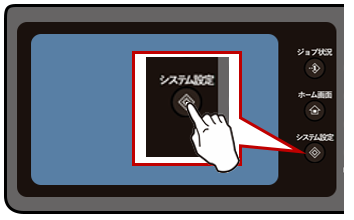
2.「システム設定」画面が表示されますので、[管理者パスワード]をタップします。
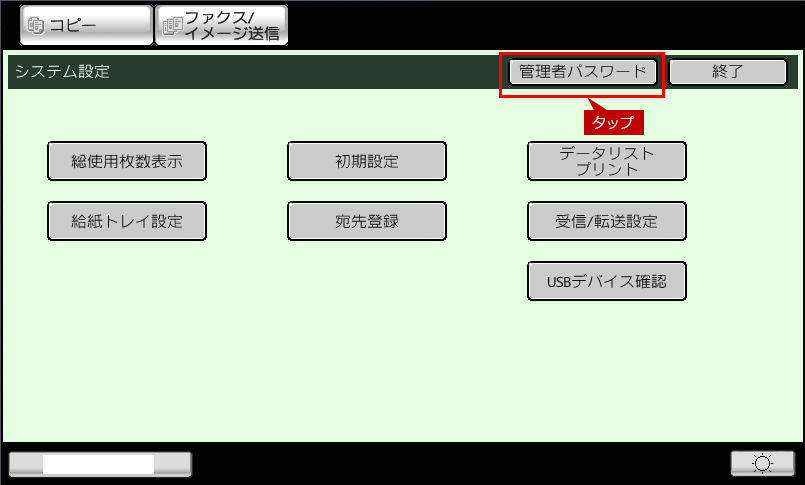
3.管理者パスワード」画面が表示されますので、パスワードを入力し[OK]を押します。
※パスワードが不明な場合はシステム管理者に問い合わせてください。
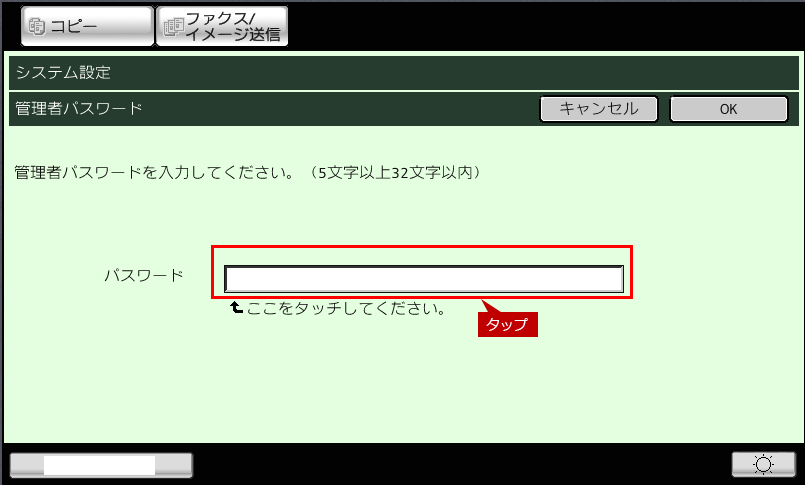
4.[省エネルギー設定]をタップします。

5.「省エネルギー設定」画面が表示されますので、[パワーマネージメント設定]をタップします。
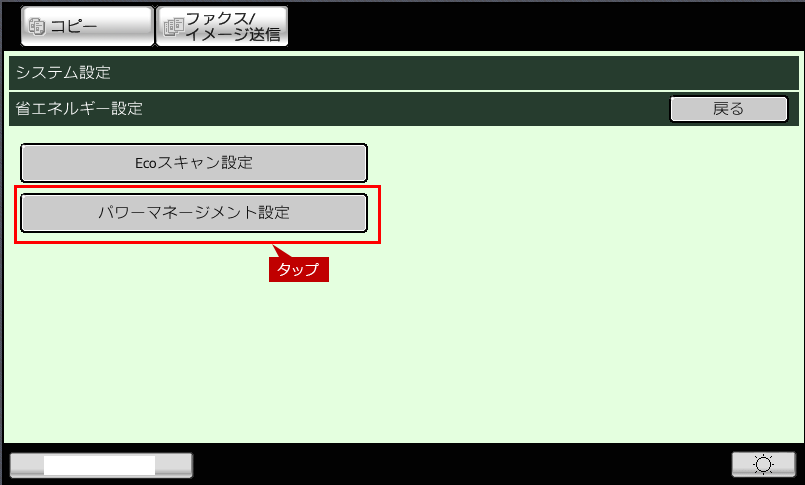
6.「パワーマネージメント設定」画面が表示されますので、必要な項目を設定し、[OK]をタップします。
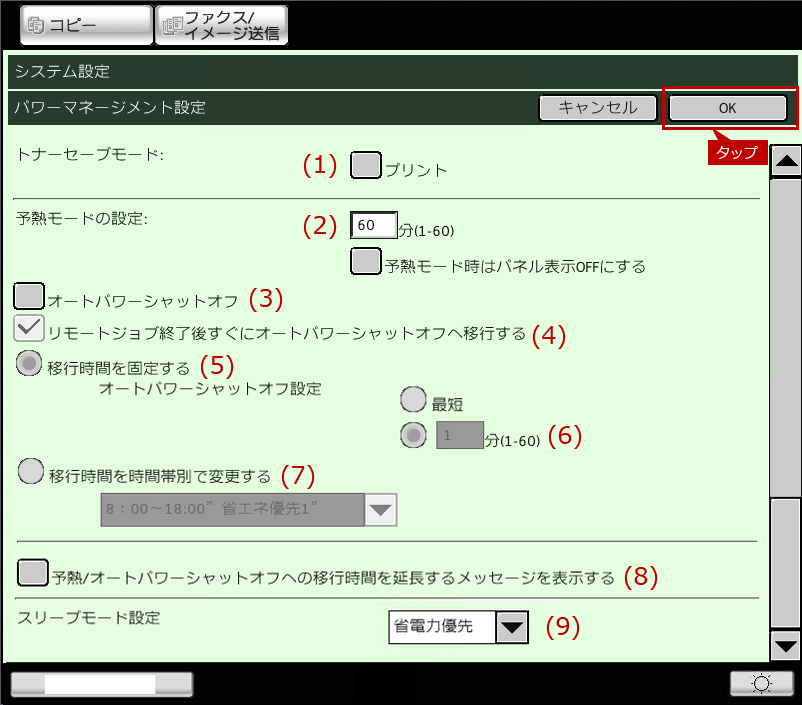
| NO. | 設定名 | 設定値 | 説明 |
| (1) | トナーセーブモード | 例) OFF | プリントする際の、トナーの消費量を減らすことができます。 |
| (2) | 予熱モードの設定 | 例) 1分 | 予熱モードがはたらくまでの時間を1分単位で1~60分の範囲で設定します。ジョブ終了後、放置された状態で設定した時間が経過すると予熱モードに入ります。 必要に応じて予熱モード設定時のパネル表示をOFFにします。 |
| (3) | オートパワーシャットオフ | 例) ON | 操作していないときに操作パネルと定着部の電源をOFFにし、最も消費電力の低い状態で待機します。 |
| (4) | リモート終了後すぐにオートパワーシャットオフへ移行する | 例 )ON | オートパワーシャットオフ状態のときに、パソコンなどからのプリント実行や、ファクス受信データの出力後、すぐにオートパワーシャットオフモードへ移行します。 |
| (5) | 移行時間を固定する | 例) ON | オートパワーシャットオフの移行時間を固定します。この機能を有効にすると、[移行時間を時間帯別で変更する]が無効になります。 |
| (6) | オートパワーシャットオフ設定 | 例) 5分 | オートパワーシャットオフモードに移行する時間を設定します。 |
| (7) | 移行時間を時間帯別で変更する | 例) OFF | この機能を有効にすると、[移行時間を固定する]が無効になります。 自動の場合) ※「手動」がグレーアウトになります。 4週間分のジョブログから本機の使用状況を分析することで、各時間帯に合った最適なオートパワーシャットオフモードへの移行の管理をします。 (手動の場合) ※「自動」がグレーアウトになります。 以下の「省エネ設定」から選択することができます。 -省エネ設定- 1.「オリジナルEcoパターン1」 2.「オリジナルEcoパターン2」 3.「オリジナルEcoパターン3」 4.「オリジナルEcoパターン4」 5.「全て”省エネ優先2”」 6.「8:00~18:00"省エネ優先1"」 7.「8:00~18:00"ジョブ開始優先1"」 |
| (8) | 予熱/オートパワーシャットオフへの移行時間を延長するメッセージを表示する | 例) ON | - |
| (9) | スリープモード設定 | 例) 省電力優先 | 省電力優先か復帰時間優先を選択します。省電力優先では、省電力となりますが、復帰には多少時間がかかります。復帰時間優先では、省電力優先と比べますと、電力値は多少上がりますが、復帰時間が早くなります。 |
※設定値は初期設定ではありません。
◎ オートパワーシャットオフ移行時間の学習機能について
- 本機能を利用するには、オプションの機能拡張キット(MX-EB17)が必要です。
関連キーワード
全般 / 省エネ / 省エネルギーモード / Eco設定 / 予熱モード / オートパワーシャットオフ / スリープモード / 設定 / システム設定
各製品のよくあるご質問トップに戻る
更新日:2017年12月01日